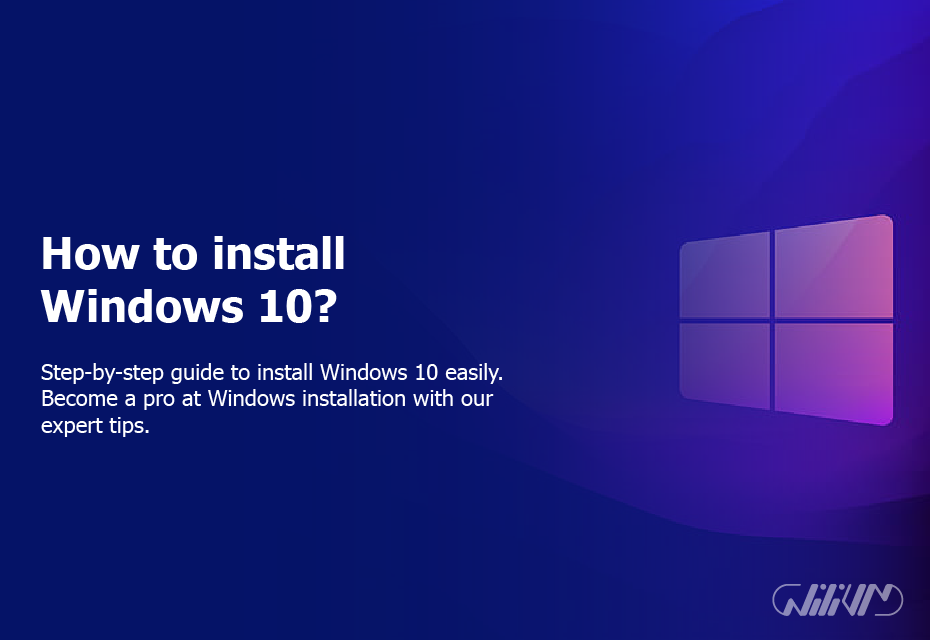Windows 10 nasıl kurulur?
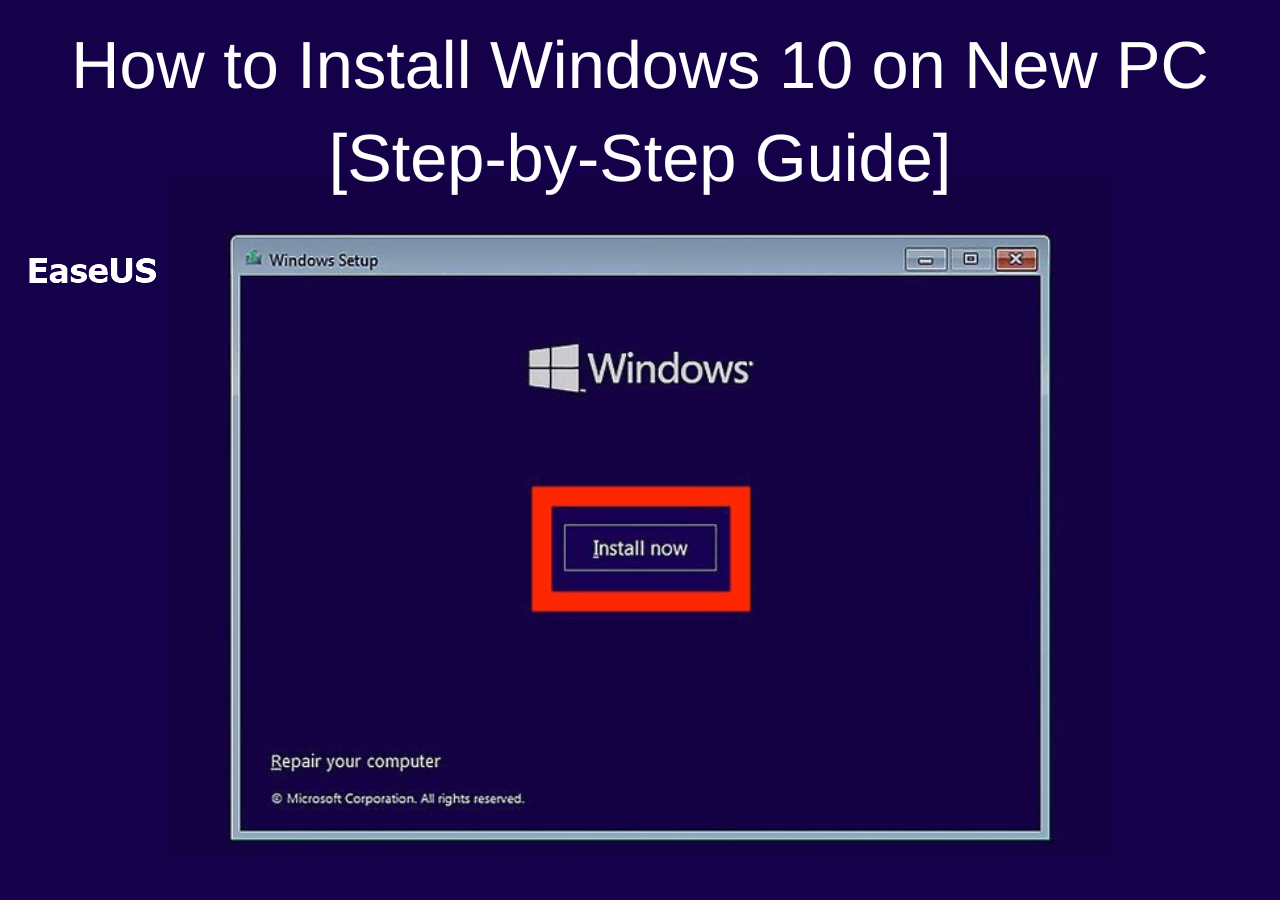
Bilgisayarınızı güncellemeye ve Windows 10 dünyasına adım atmaya hazırsanız, size her adımda yardımcı olmak için buradayız. Microsoft'un en son işletim sistemi Windows 10, müşterilere modern bir arayüz, gelişmiş güvenlik ve çok sayıda özellik sunar. diğer son teknoloji özellikler. Peki tam olarak nasıl yüklüyorsunuz? Hadi araştıralım!
İçerik
Kuruluma Hazırlanma
Gerçek kuruluma geçmeden önce dikkate alınması gereken bazı önemli adımlar var.
Sistem Gereksinimleri
Windows 10'un düzgün çalışması için makinenizin bir takım sistem gereksinimlerini karşılaması gerekir. 1 GHz veya daha yüksek bir CPU, en az 2 GB (64 bit için), 20 GB kullanılabilir sabit sürücü alanı ve DirectX 9 veya üzerini destekleyen bir grafik kartı gereklidir. Bu, yürüyüşe çıkmadan önce sırt çantanızın gerekli tüm kamp malzemelerine sığdığından emin olmak gibi bir şey!
Verilerinizi Yedekleyin
Herhangi bir işletim sistemi kurulumuna başlamadan önce verilerinizi yedeklemek çok önemlidir. Bu, büyük bir taşınma öncesinde paha biçilmez anılarınızı korumak gibidir.
Windows 10 indiriliyor
Bu nedenle bilgisayarınız kriterleri karşılıyor ve verileriniz güvende. Şimdi indirme işlemine geçelim.
Windows 10 şu adresten anında indirilebilir: Microsoft web sitesi. Windows'la ilgili her şeyin resmi süpermarketi gibi!
İndirirken bilgisayarınızın mimarisine uygun sürümü (32 bit veya 64 bit) seçmeye dikkat edin. Giysi için uygun bedeni seçmek gibi. Sisteminizle uyumsuz bir yazılım istemezsiniz değil mi?
Önyüklenebilir USB Oluşturma
Daha sonra, basit bir USB çubuğunu güçlü bir kurulum aracına dönüştüren, önyüklenebilir bir USB oluşturacağız.
gerekli araçlar
Rufus gibi bir yazılım programına ve en az 8 GB depolama alanına sahip bir USB flash sürücüye ihtiyacınız olacak. Bu, USB sürücünüzü balkabağından arabaya dönüştürebilecek sihirli bir değneğe sahip olmak gibidir.
Adım Adım Süreç
İndirdikten sonra Rufus'u başlatın, USB cihazınızı seçin, indirilen ISO dosyasını seçin ve başlat'a basın. Talimatları takip etmeniz yeterli; pasta yapmak kadar basit!
Kurulum Süreci
Artık kuruluma başlamaya hazırız.
USB'den Yeniden Başlatma ve Önyükleme
Bilgisayarınız yeniden başlatıldığında, genellikle önyükleme menüsünü açan tuşu (F12, F2 veya Del) kullanarak USB aygıtınızı seçin. Yeni bir dünyaya erişmek için uygun kapıyı seçmeye benzer!
Kurulum Adımları
Sorulduğunda, “Özel: Yalnızca Windows'u yükle (gelişmiş)” seçeneğini seçin ve Windows 10'un yüklenmesini istediğiniz yeri seçin. Ardından ekrandaki talimatları izleyin. Yeni işletim sisteminizin konumu tıpkı bir hazine haritasında olduğu gibi bir X ile işaretlenmiştir!
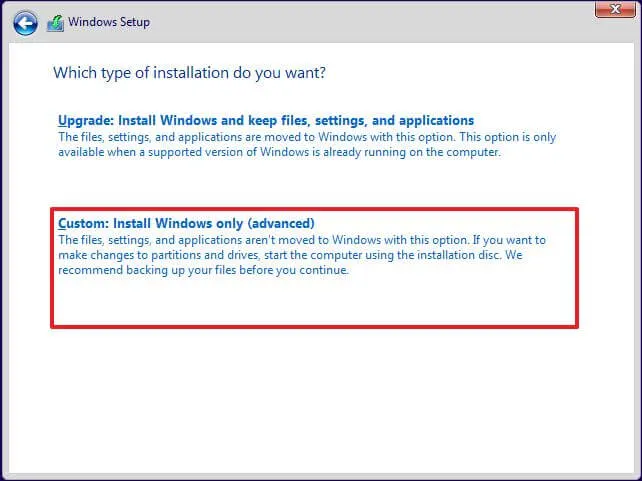
Kurulum Sonrası Kurulum
Kurulumdan sonra tamamlanması gereken bazı başlangıç kurulumları vardır.
Başlangıç ayarları: Dil, bölge ve klavye düzeni gibi tercihlerinizi ayarlayın. Yeni evinizi tam istediğiniz gibi düzenlemeye benzer.
Gerekli Sürücülerin Kurulması: Donanımınız için gerekli tüm sürücüleri yüklediğinizden emin olun. Bunu arabanızın performansını optimize etmek gibi düşünün.
Windows 10'u Güncel Tutmak
Windows 10'un her zaman en son güncellendiğinden emin olalım.
Güncellemeler Denetleniyor: Güncellemeleri sık sık kontrol etmek için Ayarlar > Güncelleme ve Güvenlik > Windows Güncelleme'ye gidin. Bu, düzenli olarak doktor kontrolüne gitmekle eşdeğerdir.
Otomatik Güncellemeleri Ayarlama: Aynı seçenekler altında sisteminizi otomatik olarak güncellenecek şekilde de yapılandırabilirsiniz. Otomatik fatura ödemelerinin ayarlanmasıyla aynı şekilde çalışır. Basit ve endişesiz!
Güvenilir ve emniyetli bir araca mı ihtiyacınız var? Windows VPS? Aramanız burada sona eriyor. Bugün satın alın ve üst düzey sunucu performansını deneyimleyin.
Sonuç
Windows 10 başarıyla kuruldu. Her ne kadar zor görünse de, bu tavsiyeyi kullanmak işinizi kolaylaştıracak! Windows 10 dünyasına dev bir adım attınız. Her yolculuğun tek bir adımla başladığını unutmayın. Yepyeni çevrimiçi oyun alanınızı keşfederken eğlenin!
FAQs
Windows 10'in maliyeti nedir?
Fiyat değişebilir, ancak standart Home Edition'ın maliyeti genellikle 139 $ civarındadır. Kesin fiyatlandırma için Microsoft Store'a bakın.
Windows 7 veya 8'den Windows 10'a yükseltme yapabilir miyim?
Evet, yükseltme basit bir işlemdir ancak yine de öncelikle verilerinizi yedeklemenizi öneririz.
Windows 10 yüklenmezse ne yapmalıyım?
Sistem gereksinimlerinizi kontrol edin, yükleme medyanızın bozuk olmadığından emin olun ve tekrar deneyin. Sorunlar devam ederse Microsoft Destek'e ulaşın.
Windows 10'u kurmak ne kadar sürer?
Donanımınıza ve yüklediğiniz Windows sürümüne bağlı olarak genellikle 20 dakika ile bir saat arasında sürer.